경제공부 어떻게 하고 있나요? 유튜브의 경제채널을 즐겨보시는 분이라면 오건영이라는 이름은 아실 것 같은데요.
경제 관련 책도 많이 내셨지만, 페이스북을 통해 현재의 경제상황에 대해 꾸준히 게시물을 올려주고 있습니다.
요즘처럼 변동성이 큰 시기에 바로 지금의 상황을 노련하게 분석한 글을 공짜로 읽을 수 있으니 참 고마운 일입니다.
게시물이 한번 읽고 지나치기에는 아까운 내용이기에 저는 한번 더 곱씹어 경제공부에 이용합니다. 아이패드에 저장해서 필기를 하는 것인데요. 경제공부를 하고 싶은 분들께 도움이 되었으면 합니다.
아이패드와 굿 노트를 활용한 경제공부법
▶ 사파리에서 페이스북 열기 → 저장하고 싶은 게시물을 읽기 도구 보기로 전환 → 전체 페이지로 스크린숏 → 굿노트로 열기
① 우선 사파리에서 페이스북에 들어가 오건영을 팔로우 한 뒤 저장하고 싶은 게시물 창을 엽니다. 주소창 옆 가가를 눌러 읽기 도구 보기를 탭 하여 읽기 도구 화면으로 전환합니다.
② 읽기도구화면으로 바뀌면, 스크린샷을 한 후 전체 페이지를 선택합니다.
③ 전체 게시물이 캡처 후 공유버튼을 눌러 굿 노트로 불러오기를 합니다.
④ PDF문서로 저장된 게시물에 자유롭게 필기하며 공부하면 됩니다.


내용이 긴 게시물이라 페이스북 페이지에서 그대로 읽기는 불편한 화면이 가독성 좋은 읽기 도구 화면으로 바뀐 모습입니다.
이대로 읽기만 해도 좋지만, 따로 저장해서 공부하면 더 좋겠지요.
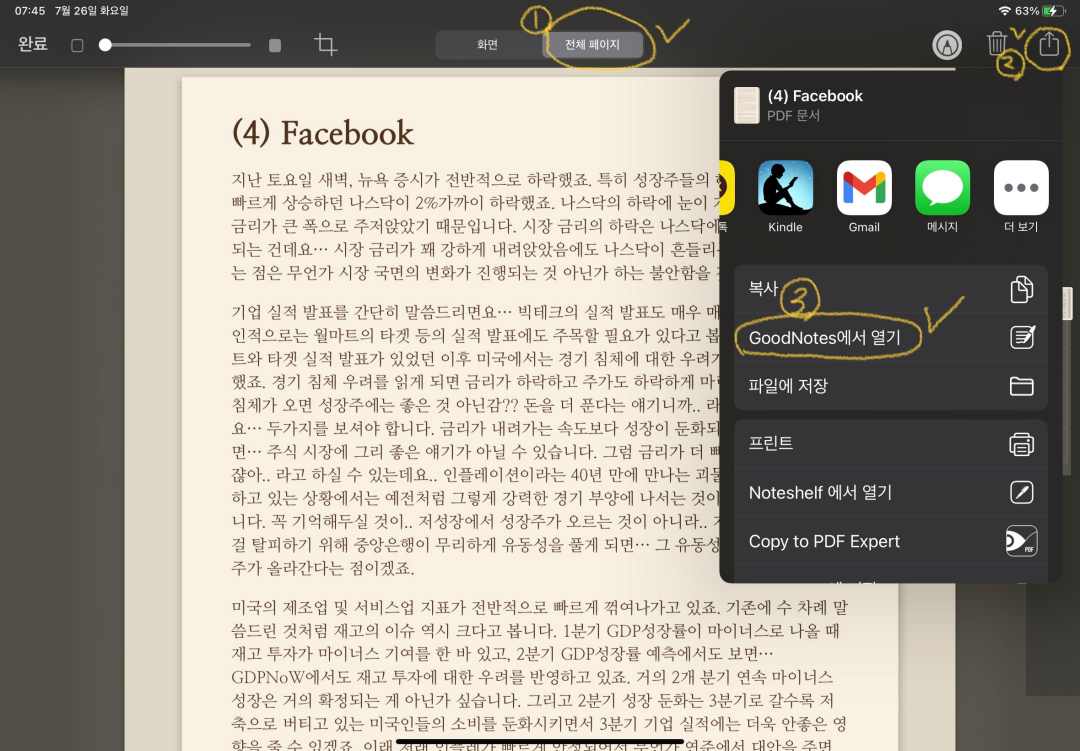
스크린샷을 하면 왼쪽 하단에 캡처된 화면이 뜨는데요. 선택하면 전체 페이지를 모두 캡처할 수 있습니다. 한 화면에 다 들어가지 않는 긴 글을 저장하고 싶을 때 유용하죠.
전체 페이지를 선택 후 오른쪽 상단의 공유버튼을 눌러, 굿 노트에서 열기를 선택합니다.

캡처한 화면이 PDF문서로 전환되어 굿 노트에서 열린 모습입니다. 꽤 많은 내용이라 페이지가 길지요.

확대해서 밑줄, 형광펜, 메모 등 굿노트 앱의 필기 기능을 활용해 자유롭게 공부하면 됩니다. 노트를 추가해 요약을 해도 좋고요.
저는 오건영 님의 페이스북 게시물을 예로 들어 설명했는데요. 물론 다른 웹페이지를 보다가 공부하고 싶은 글이 있다면 같은 방법으로 활용하면 됩니다.
사파리의 읽기도구는 모든 페이지에서 활용할 수 있는 것이 아니라, 가능한 곳에서만 적용됩니다. 평소 자주 보는 웹의 화면이 광고가 많거나 불편한 구성으로 읽기 어려울 때, 읽기 도구를 활용하시길 추천합니다.
아이패드뿐 아니라, 아이폰과 맥북에서도 사파리를 이용하면 같은 방법으로 공부할 수 있습니다.
물론 굿노트 앱이 아닌 노트 앱이나 메모, 원하는 곳으로 공유해서 나만의 방법으로 응용하시길 바랍니다.
사파리 PDF 저장하는 법 ( 읽기도구로 광고제거 )
사파리 화면을 광고 없이 깔끔하게 보거나, PDF로 변환하여 저장하고 싶으신가요? 사파리에 탑재된 읽기 도구 기능을 사용하면 읽기 쉬운 화면을 한 페이지에서 볼 수 있고, PDF로 저장하여 필요
ishigakilife.tistory.com
아이패드 스와이프 사용법 자주 쓰는 제스처 정리
아이패드 스와이프 사용법에 대해 궁금하신가요? 자주 쓰는 스와이프 방법만 몇 개 알아도 아이패드 활용이 훨씬 편리해집니다. 홈 화면에서 제어센터 열기, 독 바 열기, 검색창 열기, 열려있는
ishigakilife.tistory.com




댓글